「Officeライセンスに問題があります」–なぜそれが発生し、修正するのですか?
Microsoftは、Officeライセンス(特にOffice 365)の誤用を防ぐために継続的に取り組んでおり、このプロセス中に、システムの小さな異常によってライセンス保護メカニズムがトリガーされ、Officeライセンスの問題が発生する可能性があります。このプロンプトは、初心者だけでなく、有効なOffice 365サブスクリプション(家族、学校、または企業)を持つ上級PCユーザーをパニックにする可能性があります。
ユーザーはOfficeアプリケーション(WordやOutlookなど)を起動すると問題に気付きますが、ユーザーはすでにOffice 365サブスクリプション(ファミリーまたは仕事)。
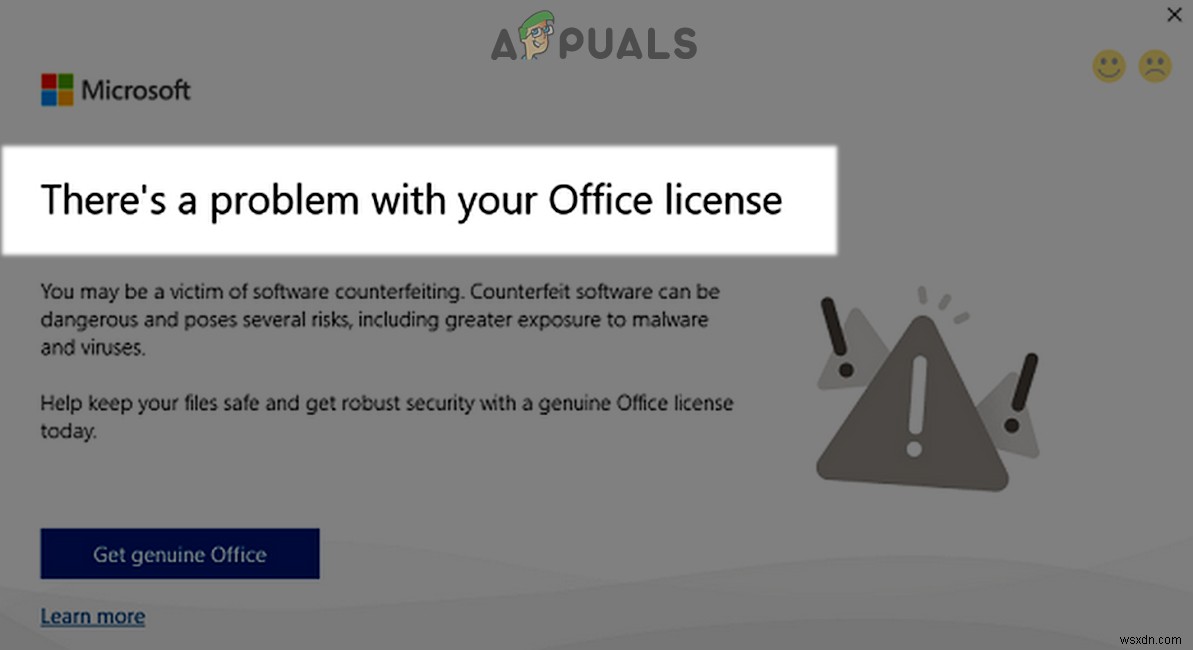
このOfficeライセンスエラーの悪魔に遭遇した理由をよりよく理解するために、考えられる原因をいくつか示します。
- Windowsは時代遅れです :MS Officeは、サーバーからのセキュリティパッチで定期的に更新されます。システム自体のメインOSが更新されていない場合、競合が発生する可能性があります。
- Officeのインストールが破損しています :Officeのインストールが破損しているか、(WindowsまたはOfficeの)自動更新中またはファイルを移動しているときに重要なファイルが欠落している可能性があります。
- 破損したOfficeクレデンシャル :WindowsまたはOfficeの更新中にOfficeの資格情報が破損した場合、ライセンスの問題が発生する可能性があります。
- 間違ったバージョンのOfficeのインストール :利用可能なMicrosoft Officeスーツの種類(Office 365、Office Professional Plusなど)が原因で、ユーザーが間違ったバージョンのOfficeをインストールしたため(ただし、可能性は最小限です)、Officeライセンスの問題が発生しました。
Officeライセンスの問題の基本的な原因を理解したので、解決策にジャンプしましょう:
PCのWindowsを最新リリースに更新する
古いPCのWindowsは、OSとOfficeのインストールの間に互換性がなく、Officeライセンスの問題が発生する可能性があります。この場合、PCのWindowsを最新バージョンに更新すると、システムの「Officeライセンスに問題があります」というプロンプトが表示されなくなる場合があります。
- ウィンドウをクリックします 、更新を検索します 、次に更新の確認を開きます (システム設定)。
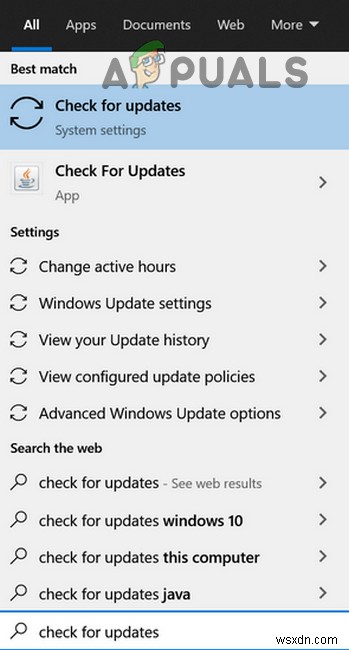
- 更新ウィンドウが表示されたら、更新の確認をクリックします。 ボタンを押してまで待ちます システムは新しい更新をフェッチしようとします(存在する場合)。
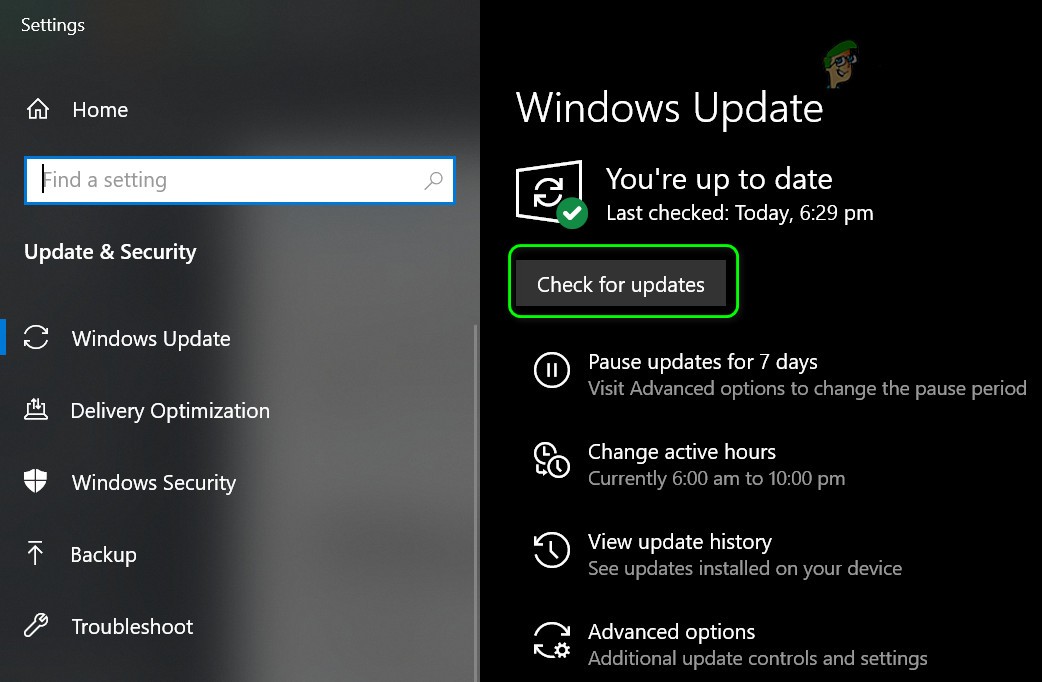
- 利用可能なアップデートがあると報告された場合は、ダウンロードしてインストール それらの更新(オプションの更新を見落とさないでください)。
- PCのWindowsが更新されたら、Officeアプリケーション(Outlookは除く)を起動し、Officeライセンスの問題が解決されているかどうかを確認します。
Officeアカウントに再ログイン
Officeの問題は、WindowsまたはOfficeの更新後に発生することがある、一時的なMicrosoftアカウントの不具合の結果である可能性があります。この場合、アカウントに再ログインすることで、Microsoftライセンスの問題を修正できます。まず、すべてのOfficeアプリケーションを必ず閉じてください。
- Windowsを右クリックします 設定を選択します 。
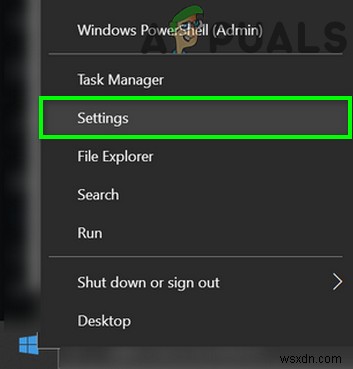
- ここでアカウントを開きます 左側のペインで、職場または学校へのアクセスに移動します 。
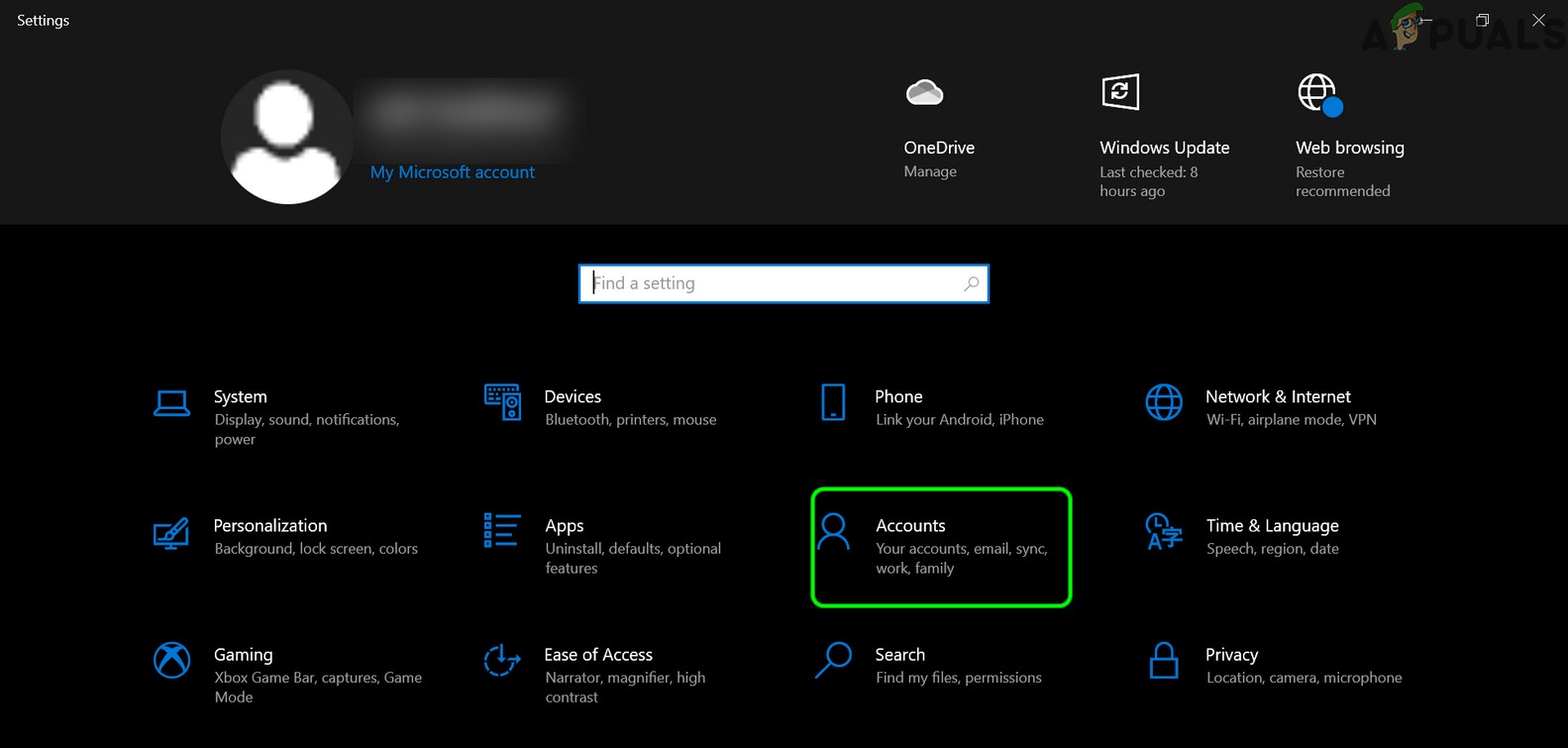
- 次に、 Office 365をクリックします アカウントを作成し、切断を選択します 。
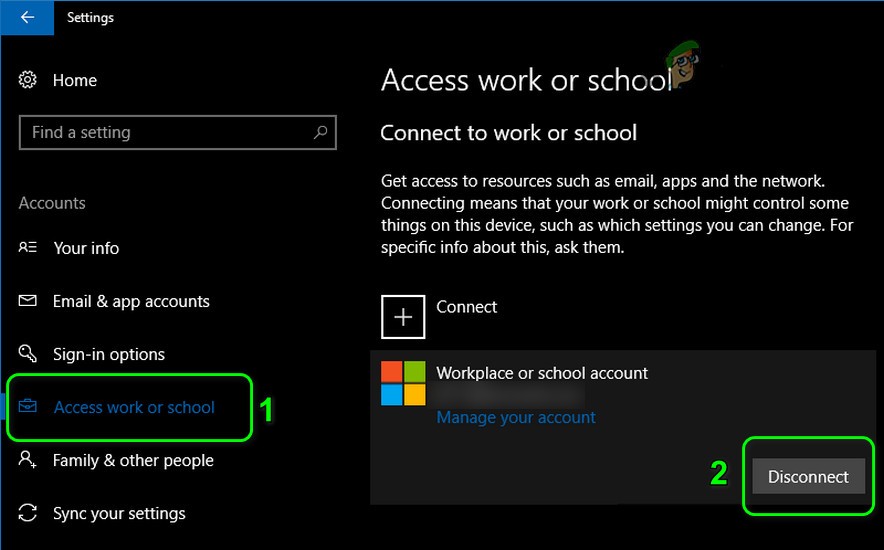
- 今確認 アカウントを切断してから再起動します あなたのPC。
- 再起動したら、職場または学校へのアクセスに移動します アカウントのタブをクリックし、接続をクリックします 。
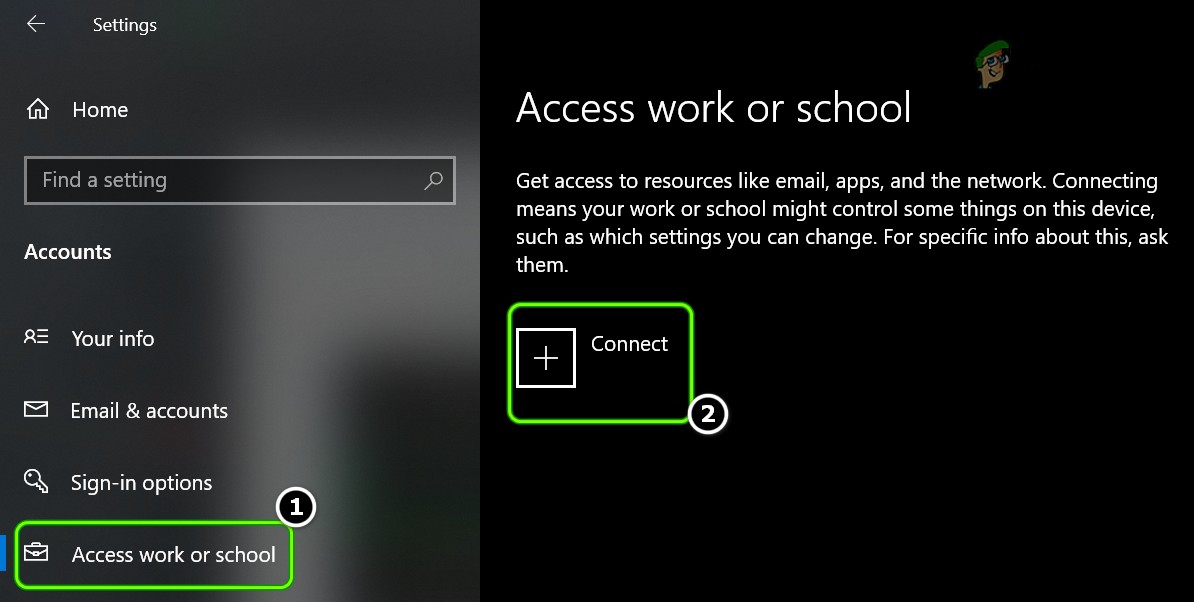
- 次にログイン Office 365アカウントを使用して、その後、システムにOfficeライセンスの問題がないかどうかを確認します。
システムのOfficeインストールを修復する
システムのアンチウイルスによって脅威としてマークされたファイルなど、Officeインストールの破損を引き起こす可能性のある多くの要因があります。この破損したOfficeのインストールにより、検討中のライセンスの問題が発生する可能性があります。このような場合、Officeインストールを修復すると、目前のライセンスの問題が解決する可能性があります。
- Windowsを右クリックします アプリと機能を選択します 。
- 今拡張 Microsoft Officeをインストールし、変更を選択します 。
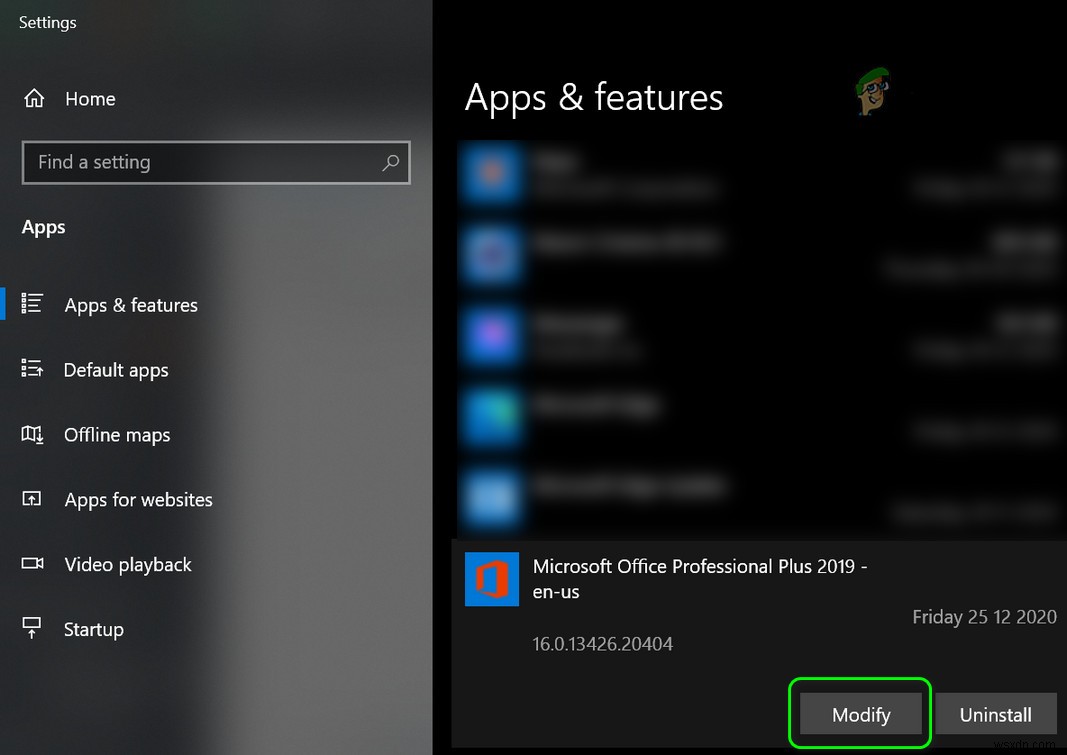
- 次に、クイック修復のラジオボタンを選択します 修復をクリックします 。
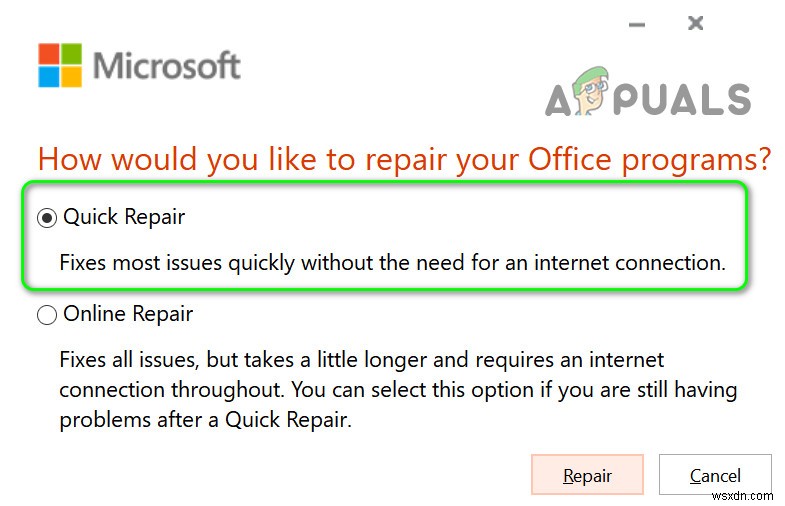
- 完了したら、Officeライセンスの問題が解決したかどうかを確認します。
- そうでない場合は、繰り返し 手順1〜3ですが、手順3でオンライン修復を選択します 修復をクリックします 。
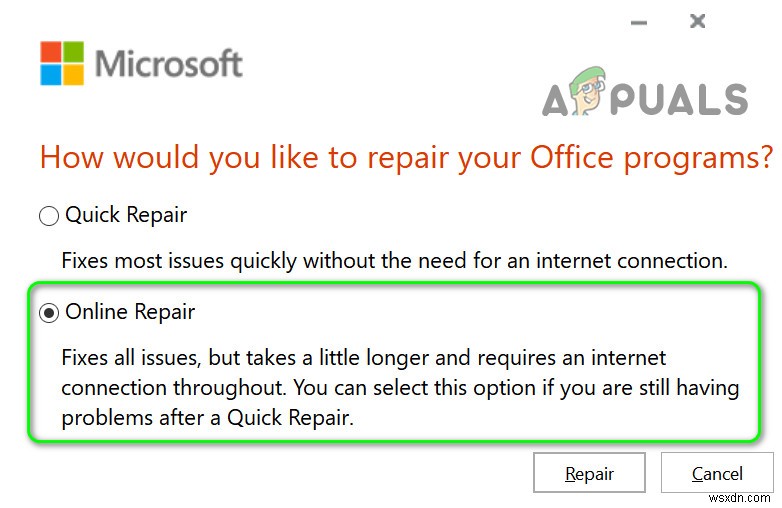
- 今待つ 修復プロセスが完了するまで(完了するまでに時間がかかる場合があります)、修復プロセスが完了したら、Officeライセンスの問題が解決したかどうかを確認します。
コマンドプロンプトを使用してOfficeインストールを変換する
Office 365サブスクリプション(Office 365ファミリーサブスクリプションなど)を使用していて、意図せずにOffice Professional Plusバージョンをインストールした場合は、Officeライセンスの問題が発生する可能性があります。このコンテキストでは、コマンドプロンプトを使用してOfficeインストールをOffice 365サブスクリプションに変換すると、問題が解決する場合があります。
- まず、終了 すべてのOfficeアプリケーション(システムのトレイにあるOneDriveを含む)と、Officeに関連するプロセスがシステムのタスクマネージャーで動作していないことを確認します。
- 今起動 ウェブブラウザ Microsoftアカウントの[サービス]ページに移動します。
- 求められた場合は、ログイン Microsoftのクレデンシャルと最初のOffice製品を使用する 、プロダクトキーの表示をクリックします 。
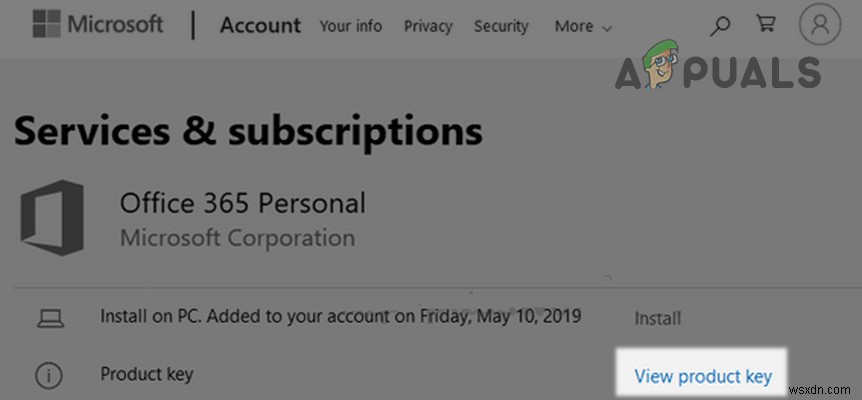
- 今メモしてください (またはコピー)プロダクトキーと繰り返し 他のOffice製品(ある場合)のキーを[サービス]ページから書き留める(またはコピーする)場合も同様です。
- 次に、[ウィンドウ]をクリックします 、コマンドプロンプトを検索します 、右クリック 結果を確認し、サブメニューで[管理者として実行]をクリックします。 。
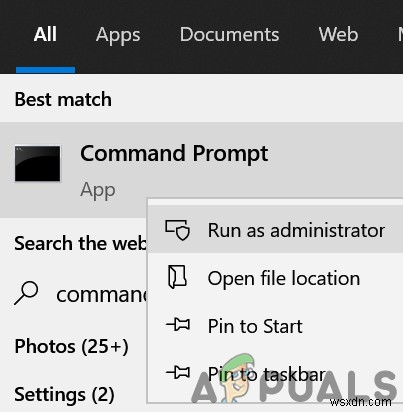
- 今実行 次のようになります(64ビットWindows上の64ビットOfficeの場合、その他の場合、コマンドはMicrosoftページにあります):
cscript "C:\Program Files\Microsoft Office\Office16\OSPP.VBS" /dstatus
- 次にメモしてください 最後の5文字 (写真ではXXXXXとして示されています)オフィスの設置に使用されたキー。
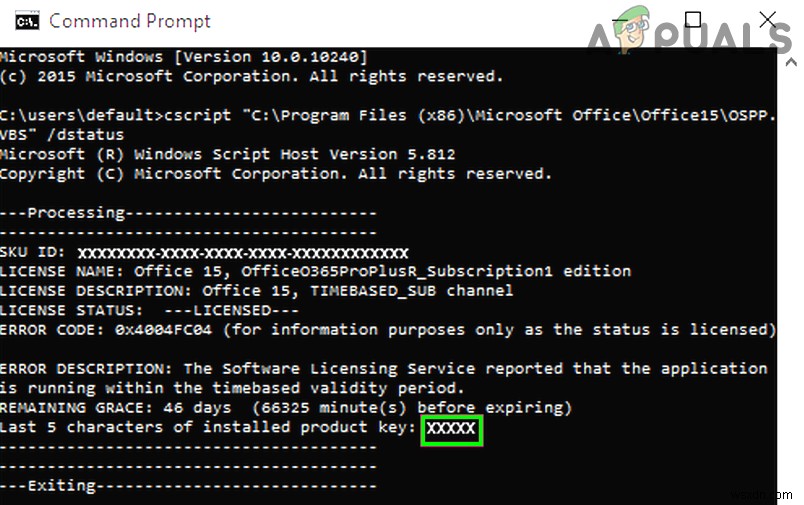
- 今実行 次のコマンドで削除します そのプロダクトキー(交換 XXXXX キーを使用 コマンドプロンプトに表示されます):
cscript "C:\Program Files\Microsoft Office\Office16\OSPP.VBS" /unpkey:XXXXX
- 次に実行 次のコマンドでインストールします Office365キー (交換 XXXXX-XXXXX-XXXXX-XXXXX-XXXXXとキー 、手順4)で説明し、閉じる その後のコマンドプロンプトウィンドウ:
cscript "C:\Program Files\Microsoft Office\Office16\OSPP.VBS" /inpkey:XXXXX-XXXXX-XXXXX-XXXXX-XXXXX
- 次に、Officeアプリケーションを起動します (Wordと同様ですがOutlookではありません)Officeのアクティベーションを完了し、うまくいけば、Officeライセンスの問題は解決されます。
-
コンピュータにメモリの問題がある問題を修正する
コンピューターのメモリの問題を解決する: 「MEMORY_MANAGEMENT」というエラー メッセージが表示されるブルー スクリーン (BSOD) に直面している場合は、コンピュータにメモリの問題があり、できるだけ早く診断する必要があります。また、Windows メモリ診断ツールを実行すると、エラー メッセージが返される可能性があります。 上記のエラーは、必ずしも RAM に何か問題があることを意味するわけではありませんが、根本的な問題はドライバーにも関連している可能性があるため、問題を診断せずに行って交換しないでください。あなたのRAM。したがって、時間を無駄にすることなく、以下にリス
-
修正 Instagram でのリクエストに問題がありました
社会がデジタル プラットフォームに移行するにつれて、世界中のコンテンツ クリエーターとディストリビューターは、関連性を維持するための新しい手段を開発しました。インスタグラムはそのようなクリエイターの成功に大きな役割を果たしており、アーティストやデザイナーが才能を披露するための優れたプラットフォームを提供しています. Instagramで共有されている膨大な量のコンテンツが、プラットフォームにある程度の混乱を引き起こしていることは、それほど驚くことではありません.よくある副作用として、「リクエストに問題がありました」というメッセージがユーザーに表示されます。 」というメッセージが表示されます。こ
